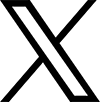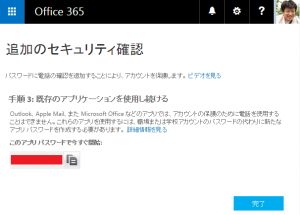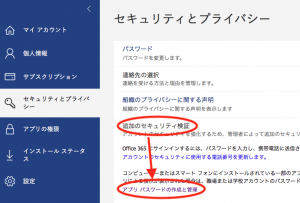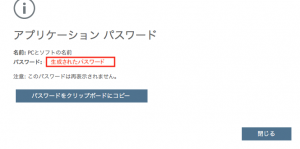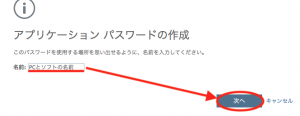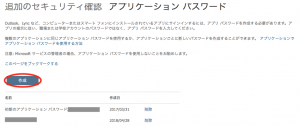Microsoft 365(Office365)多要素認証
Microsoft 365(Office365)※を使う場合、不正アクセスによる情報漏えいを防ぐために、多要素認証(MFA)をお使いください。
設定方法
多要素認証を利用する設定をすると、login時に、以下のような多要素認証の設定画面となります。
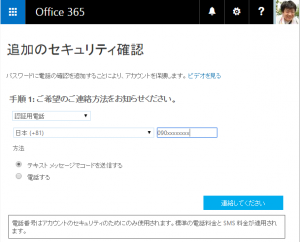
通常であれば、携帯電話の電話番号を登録し、[テキストメッセージでコードを送信する]を選んで下さい。
login時には、携帯電話に数桁の番号が送られてくるので、その番号を入力することで、loginが完了します。
認証に成功すると、携帯電話の2段階認証が使えない時のための、アプリパスワードが表示されるので、必ずメモを取り、他の方に見られない場所に保管してください。
他にも、いくつかの多要素認証の方法がありますので、使い勝手の良い方法をお選びください。
携帯電話認証アプリ
認証時に、パスワードの入力が面倒と思われる方は、スマホ専用の認証アプリ(Microsoft Authenticator)をインストールすると便利です。このアプリをスマートフォンにインストールしておけば、login時に「承認しますか?」と表示され、それをタップするだけで、loginが完了します。
アプリ・パスワードの生成
パソコンメールソフトで Microsoft 365 メールを利用する場合、多要素認証が利用できない場合があります。この場合には、そのアプリ毎にパスワードを発行し設定を行う必要があります。
アプリ・パスワードの生成手順
ブラウザで Microsoft 365 にアクセスし、画面右上の[マイアカウント]のボタンから、[マイ・アカウント]を開いて下さい。次に以下の画面から、[セキュリティーとプライバシーの管理] を選び、[追加のセキュリティ検証]-[アプリ パスワードの作成と管理]を選んで下さい。
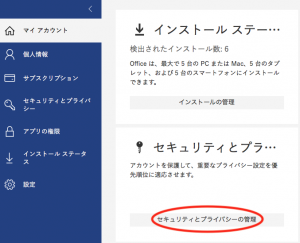
この画面にて、新しく「アプリ専用のパスワード」を生成することができます。
アプリケーションパスワードを用いたメール閲覧は、将来的に利用できなくなる可能性があります。Microsoft 365 のメールは、ブラウザによるOutlookで読み書きすることを推奨します。
※ Office365 は、2020年4月末より正式名称が Microsoft 365に変更になりました。